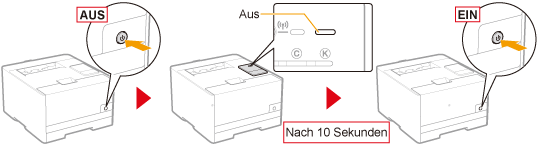Einschränken der Benutzer, die drucken und Einstellungen festlegen können
Sie können die Benutzer einschränken, die drucken und Einstellungen festlegen können (Benutzer, die Daten senden/empfangen können), und zwar anhand ihrer IP-Adressen und MAC-Adressen.
|
HINWEIS
|
Wenn eingeschränkte Benutzer versuchen zu druckenDie Meldung <Fehler Netzwerkkommunikation> erscheint im Modul Printer Status Window.
|
Einschränkung auf der Basis von IP-Adressen
1
Starten Sie Remote UI, und melden Sie sich dann als Modus Verwaltung an.
2
Klicken Sie auf [Einstellungen/Speicherung].
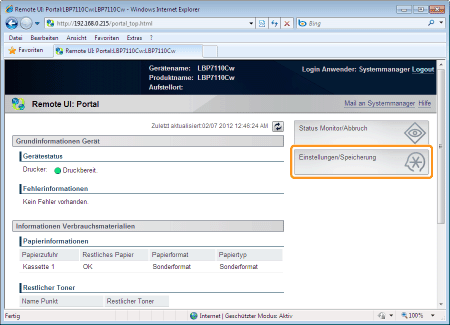
3
Zeigen Sie die Seite [IP-Adressfilter] an.
|
(1)
|
Wählen Sie [Sicherheitseinstellungen] aus.
|
|
(2)
|
Klicken Sie auf [IP-Adressfilter].
|
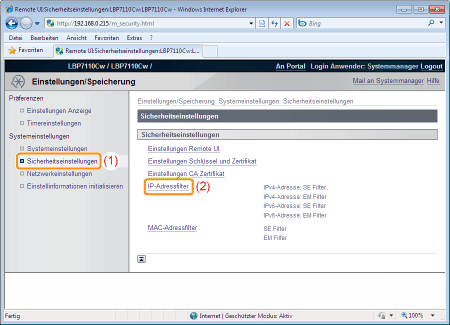
4
Klicken Sie auf [Bearbeiten] in dem Filter, den Sie festlegen möchten.
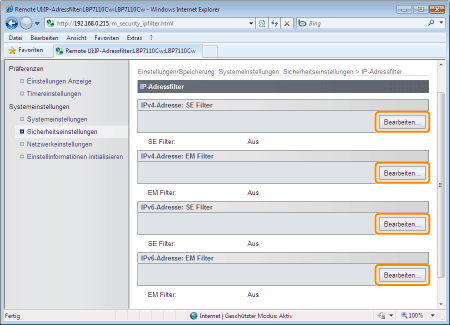
|
[IPv4-Adresse: SE Filter]
|
Beschränkt die Datenübertragung vom Drucker auf der Basis von festgelegten IPv4-Adressen.
|
|
[IPv4-Adresse: EM Filter]
|
Beschränkt den Datenempfang des Druckers auf der Basis von festgelegten IPv4-Adressen.
|
|
[IPv6-Adresse: SE Filter]
|
Beschränkt die Datenübertragung vom Drucker auf der Basis von festgelegten IPv6-Adressen.
|
|
[IPv6-Adresse: EM Filter]
|
Beschränkt den Datenempfang des Druckers auf der Basis von festgelegten IPv6-Adressen.
|

(Nachfolgend wird der Ablauf für den Bildschirm [IPv4-Adresse: SE Filter] als Beispiel erläutert.)
5
Aktivieren Sie das Kontrollkästchen [Filter verwenden].
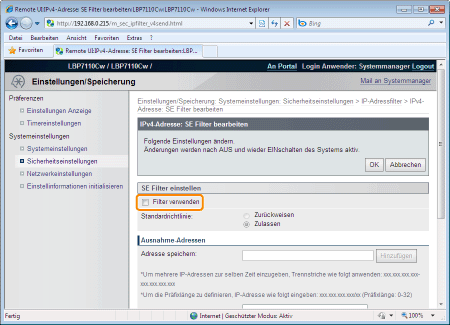
6
Wählen Sie [Standardrichtlinie] aus.
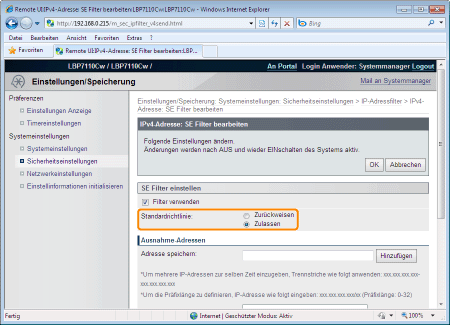
|
[Zurückweisen]
|
Schränkt die Datenübertragung an oder den Datenempfang von anderen als den in [Ausnahme-Adressen] festgelegten IP-Adressen ein.
(Nur die in [Ausnahme-Adressen] festgelegten IP-Adressen sind für die Übertragung oder den Empfang verfügbar.)
|
|
[Zulassen]
|
Ermöglicht die Datenübertragung an oder den Datenempfang von anderen als den in [Ausnahme-Adressen] festgelegten IP-Adressen.
(Nur die IP-Adressen sind eingeschränkt, die in [Ausnahme-Adressen] festgelegt sind.)
|
7
Legen Sie die IP-Ausnahmeadresse für [Standardrichtlinie] fest.
|
(1)
|
Geben Sie die IP-Ausnahmeadresse für die in [Standardrichtlinie] (siehe Schritt 6) ausgewählte Regel ein.
|
|
(2)
|
Klicken Sie auf [Hinzufügen].
|
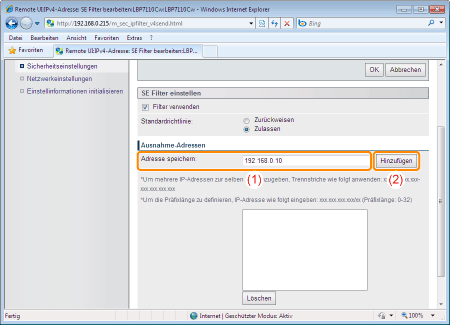
<Eingabemethode für die IPv4-Adressen>
|
Spezifikationsmethode
|
Eingabemethode
|
Eingabebeispiel
|
|
Einzelne Adresse
|
Geben Sie die IP-Adresse ein, und trennen Sie dabei die Zahlen durch Punkte (.).
|
192.168.0.10
|
|
Mehrere Adressen
|
Um die IP-Adressen mit aufeinander folgenden Zahlen einzugeben, setzen Sie einen Bindestrich (-) zwischen der Adresse mit der kleinsten Zahl und der Adresse mit der größten Zahl ein.
Diese Einstellung legt den Bereich der IP-Adressen fest, die ausgenommen werden sollen.
Diese Einstellung ist nützlich, wenn Sie eine Serie von Adressen gleichzeitig festlegen möchten.
|
192.168.0.10-192.168.0.20
|
|
Präfixadresse
|
Um ein Präfix (0 bis 32) festzulegen, setzen Sie einen Schrägstrich (/) zwischen der Präfixadresse und der Präfixlänge ein.
Diese Einstellung legt das Präfix fest, welches ausgenommen werden soll.
Diese Einstellung ist nützlich, wenn Sie Adressen mit identischem Präfix gleichzeitig festlegen möchten.
|
192.168.0.10/24
|
 |
Bis zu 16 Adressen (oder 16 Bereiche von Adressen) können kombiniert für einzelne Adressen, mehrere Adressen und Präfixadressen festgelegt werden.
|
 |
Eine lediglich aus Nullen bestehende Adresse kann nicht eingestellt werden.
|
<Eingabemethode für die IPv6-Adressen>
|
Spezifikationsmethode
|
Eingabemethode
|
Eingabebeispiel
|
|
Einzelne Adresse
|
Geben Sie die IP-Adresse ein, und trennen Sie dabei die alphanumerischen Zeichen durch Doppelpunkte (:).
|
fe80::10
|
|
Mehrere Adressen
|
Um die IP-Adressen mit aufeinander folgenden Zahlen einzugeben, setzen Sie einen Bindestrich (-) zwischen der Adresse mit der kleinsten Zahl und der Adresse mit der größten Zahl ein.
Diese Einstellung legt den Bereich der IP-Adressen fest, die ausgenommen werden sollen.
Diese Einstellung ist nützlich, wenn Sie eine Serie von Adressen gleichzeitig festlegen möchten.
|
fe80::10-fe80::20
|
|
Präfixadresse
|
Um ein Präfix (0 bis 128) festzulegen, setzen Sie einen Schrägstrich (/) zwischen der Präfixadresse und der Präfixlänge ein.
Diese Einstellung legt das Präfix fest, welches ausgenommen werden soll.
Diese Einstellung ist nützlich, wenn Sie Adressen mit identischem Präfix gleichzeitig festlegen möchten.
|
fe80::10/64
|
 |
Bis zu 16 Adressen (oder 16 Bereiche von Adressen) können kombiniert für einzelne Adressen, mehrere Adressen und Präfixadressen festgelegt werden.
|
 |
Eine lediglich aus Nullen bestehende Adresse kann nicht eingestellt werden.
|
|
HINWEIS
|
||||
Wenn eine eingerichtete IP-Adresse gelöscht werden soll
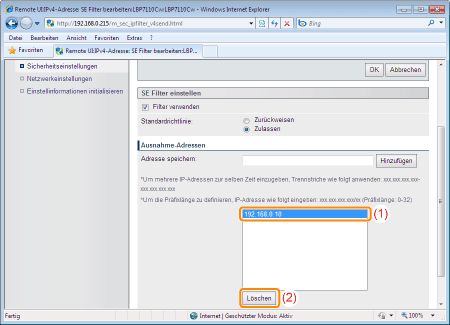 |
8
Klicken Sie auf [OK].
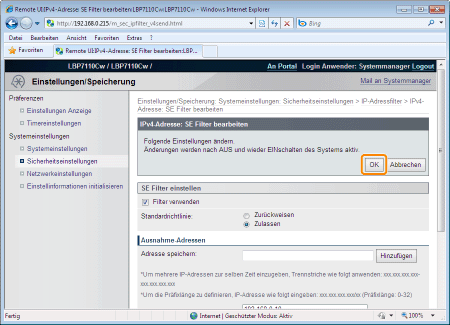
9
Starten Sie den Drucker neu.
Schalten Sie den Drucker aus, vergewissern Sie sich, dass die Hauptnetzanzeige aus ist, warten Sie mindestens 10 Sekunden, und schalten Sie ihn dann wieder ein.
|
→
|
Nach dem Neustart des Druckers sind die Einstellungen aktiviert.
|
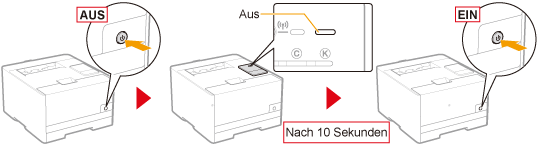
Einschränkung auf der Basis von MAC-Adressen
1
Starten Sie Remote UI, und melden Sie sich dann als Modus Verwaltung an.
2
Klicken Sie auf [Einstellungen/Speicherung].
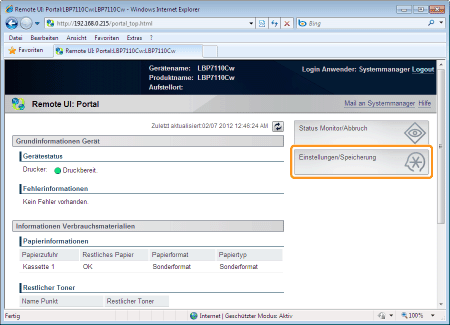
3
Zeigen Sie die Seite [MAC-Adressfilter] an.
|
(1)
|
Wählen Sie [Sicherheitseinstellungen] aus.
|
|
(2)
|
Klicken Sie auf [MAC-Adressfilter].
|

4
Klicken Sie auf [Bearbeiten] in dem Filter, den Sie festlegen möchten.
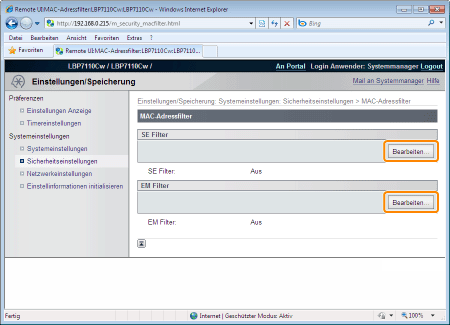
|
[SE Filter]
|
Schränkt die Datenübertragung vom Drucker ein.
|
|
[EM Filter]
|
Schränkt den Datenempfang des Druckers ein.
|

(Nachfolgend wird der Ablauf für den Bildschirm [SE Filter] als Beispiel erläutert.)
5
Aktivieren Sie das Kontrollkästchen [Filter verwenden].
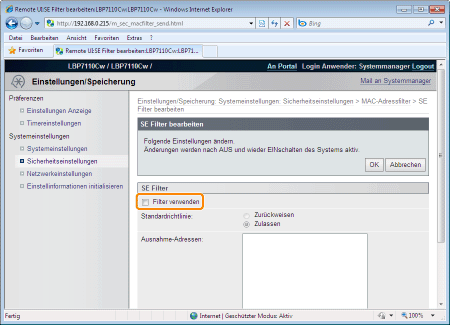
6
Wählen Sie [Standardrichtlinie] aus.
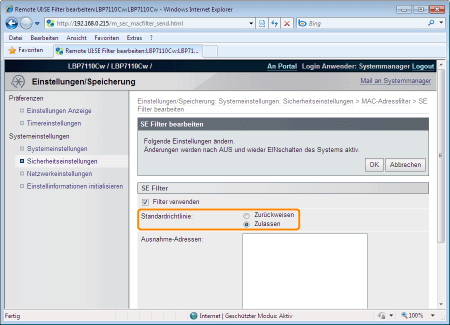
|
[Zurückweisen]
|
Schränkt die Datenübertragung an oder den Datenempfang von anderen als den in [Ausnahme-Adressen] festgelegten MAC-Adressen ein.
(Nur die in [Ausnahme-Adressen] festgelegten MAC-Adressen sind für die Übertragung oder den Empfang verfügbar.)
|
|
[Zulassen]
|
Ermöglicht die Datenübertragung an oder den Datenempfang von anderen als den in [Ausnahme-Adressen] festgelegten MAC-Adressen.
(Nur die MAC-Adressen sind eingeschränkt, die in [Ausnahme-Adressen] festgelegt sind.)
|
|
WICHTIG
|
||
Bei Auswahl von [Zurückweisen]Sie haben keinen Zugriff von einer MAC-Adresse, die nicht in [Ausnahme-Adressen] eingerichtet ist. Überprüfen Sie deshalb die MAC-Adresse, wenn Sie sie eingeben.
|
7
Legen Sie die MAC-Ausnahmeadresse für [Standardrichtlinie] fest.
|
(1)
|
Geben Sie die MAC-Ausnahmeadresse für die in [Standardrichtlinie] (siehe Schritt 6) ausgewählte Regel ein.
|
||
|
(2)
|
Klicken Sie auf [Hinzufügen].
|
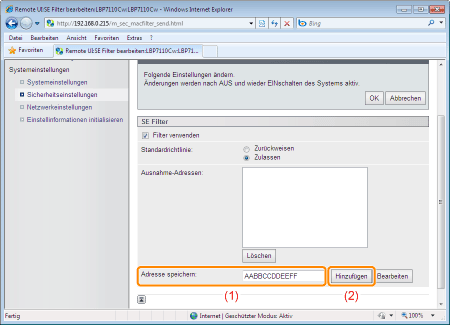
|
HINWEIS
|
||||
Wenn eine eingerichtete MAC-Adresse gelöscht werden soll
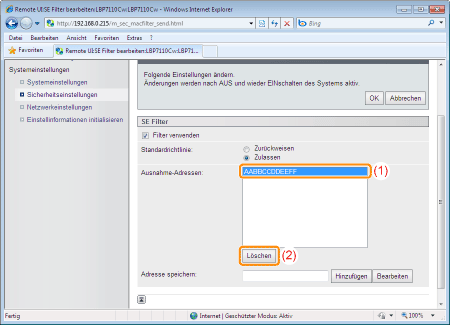 |
8
Klicken Sie auf [OK].
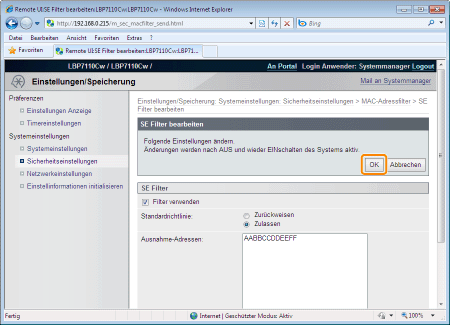
9
Starten Sie den Drucker neu.
Schalten Sie den Drucker aus, vergewissern Sie sich, dass die Hauptnetzanzeige aus ist, warten Sie mindestens 10 Sekunden, und schalten Sie ihn dann wieder ein.
|
→
|
Nach dem Neustart des Druckers sind die Einstellungen aktiviert.
|